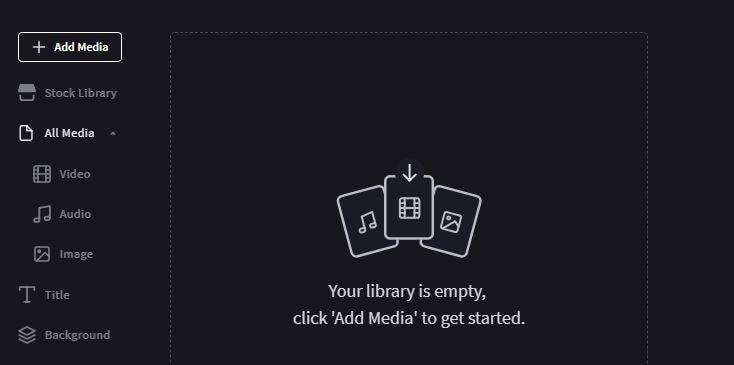Top 10 de Cortadores de Vídeo Gratuitos para PC e Online em 2021
Aug 15, 2024• Soluções comprovadas
Não há dúvida de que às vezes você precisa cortar o vídeo para remover informações desnecessárias ou remover as barras pretas dos lados. Aqui, apresento alguns programas/ferramentas de edição de vídeo gratuitos que permitem que você corte vídeos facilmente. Continue lendo e escolha o melhor para você, e também compartilharemos com você informações detalhadas sobre como usar esses programas para cortar vídeos. Todas as ferramentas estão disponíveis para computador e online. Se você precisar de alguns cortadores de vídeo para iPhone, verifique o cortador de vídeo do iPhone.
- Parte 1: Top 10 Ferramentas Gratuitas para Cortar Vídeo no Computador e Online
- Parte 2: Como Cortar Vídeos no Computador com o Filmora Video Cropping [Tutorial]
- Parte 3: Como Cortar Vídeo Online com o Clipchamp Online Video Cropper [Tutorial]
- Parte 4: Perguntas Frequentes Sobre Cortadores de Vídeo Online
Parte 1: Top 10 Ferramentas Gratuitas para Cortar Vídeo no Computador e Online
Para economizar seu tempo, só quero dizer que quando você usa um editor de vídeo online para editar um vídeo, o tamanho máximo que você pode enviar é limitado a 500 MB. Em alguns casos, as soluções pagas para computador podem economizar seu tempo. Aqui, eu sugiro que você experimente o editor de vídeo Wondershare Filmora. Você pode assistir ao vídeo abaixo para aprender como usar o Filmora para estimular sua imaginação.
Você pode verificar as informações detalhadas sobre o Filmora e os passos para cortar vídeos com ele na Parte 2. Confira logo abaixo alguns cortadores de vídeo gratuitos que você pode usar em seu computador.
1. Easy Video Maker [Programa para Cortar Vídeo para Computador Grátis]
Este programa foi desenvolvido especialmente para edição de vídeos. Possui recursos fáceis de usar e é totalmente gratuito. A interface é intuitiva de usar. Suporta Windows XP/Vista/7/8/10, a instalação é de apenas 17,49M. Todas as vezes, você só precisa clicar no ícone de adição para importar o vídeo. Você também pode inserir o número do corte para obter uma área precisa ao cortar. Suporta configurações para alterar o formato de vídeo exportado. Mais importante, você também pode usar o botão de renderização para obter um efeito de vídeo suave.
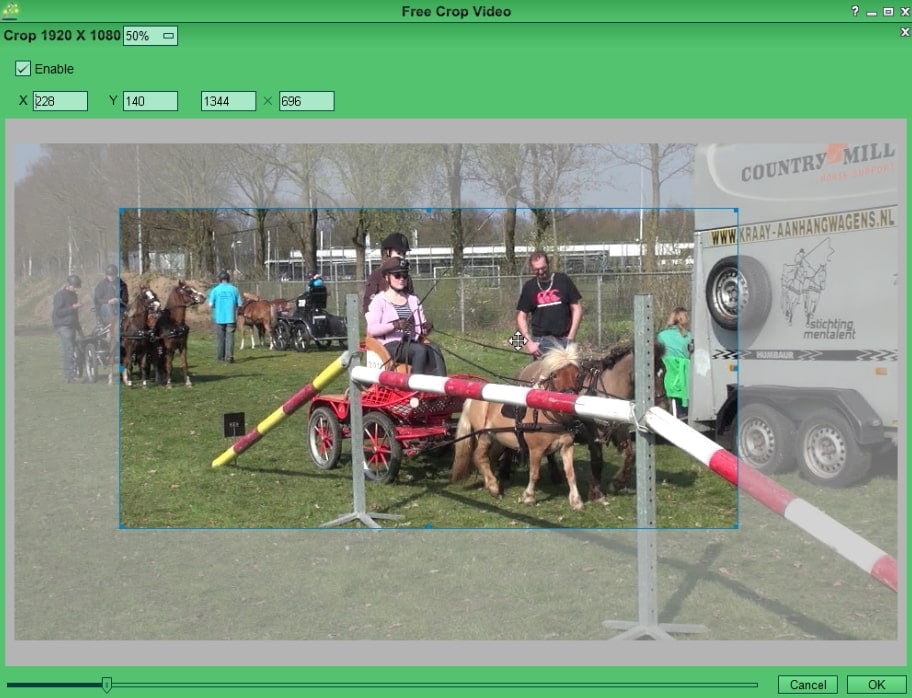
2. Windows Movie Maker [Programa para Cortar Vídeo no Windows 7 Grátis]
Se você é um usuário do Windows, o Windows Live Movie Maker pode ser a ferramenta mais fácil para ajudá-lo a girar ou inverter os vídeos. Esta ferramenta de edição de vídeo rica em recursos, mas fácil de usar, é capaz de girar o vídeo em 90, 180 ou 270 graus, bem como espelhar verticalmente ou horizontalmente.

No entanto, o Windows Movie Maker foi descontinuado pela Microsoft. Você ainda pode encontrar pacotes de instalação em alguns sites de download autorizados.
3. iMovie [Ferramenta para Cortar Vídeo no Mac]
Se você é um usuário do Mac, o iMovie pode ser a melhor escolha. Ele vem em todos os Macs, portanto, não há necessidade de baixar ou comprar nenhum programa adicional. Cada clique gira a imagem em 90 graus.

4. Lightworks [Programa para Cortar Vídeo Gratuita e Profissional]
O Lightworks é conhecido por sua excelente edição de vídeo e recursos,você pode encontrar quase todos os recursos básicos de edição de vídeo nele. A única deficiência é que a interface pode ser complicada para iniciantes.

5. Kdenlive [Programa de Código Aberto Gratuito para Cortar Vídeo]
O Kdenlive é um programa de edição de vídeo de código aberto disponível para Windows, Mac e Linux. Este programa de edição de vídeo combina a simplicidade de um editor de vídeo básico com ferramentas de edição de vídeo avançadas frequentemente usadas por profissionais experientes.

6. Online Video Cutter [Para Cortar Vídeos Online e Grátis]
O Online Video Cutter é uma ferramenta de edição de vídeo online gratuita que pode ser usada para diversos fins. Você pode enviar o arquivo de vídeo do seu computador ou colar o link do vídeo. Depois de enviar o arquivo, você só precisa arrastar o quadro para o vídeo, você pode cortar a parte indesejada e incluir apenas a parte desejada.

7. Clideo Crop Video
Ele possui uma interface é intuitiva e cores ousadas, então não se preocupe, não é difícil de usar. Você só precisa arrastar e soltar o vídeo para o centro da página. Você também pode usar os links do Dropbox ou Google Drive para importar vídeos. Você só precisa selecionar a área que deseja cortar e começar a nomear o formato de vídeo exportado. Você também pode assistir ao vídeo online após a edição.
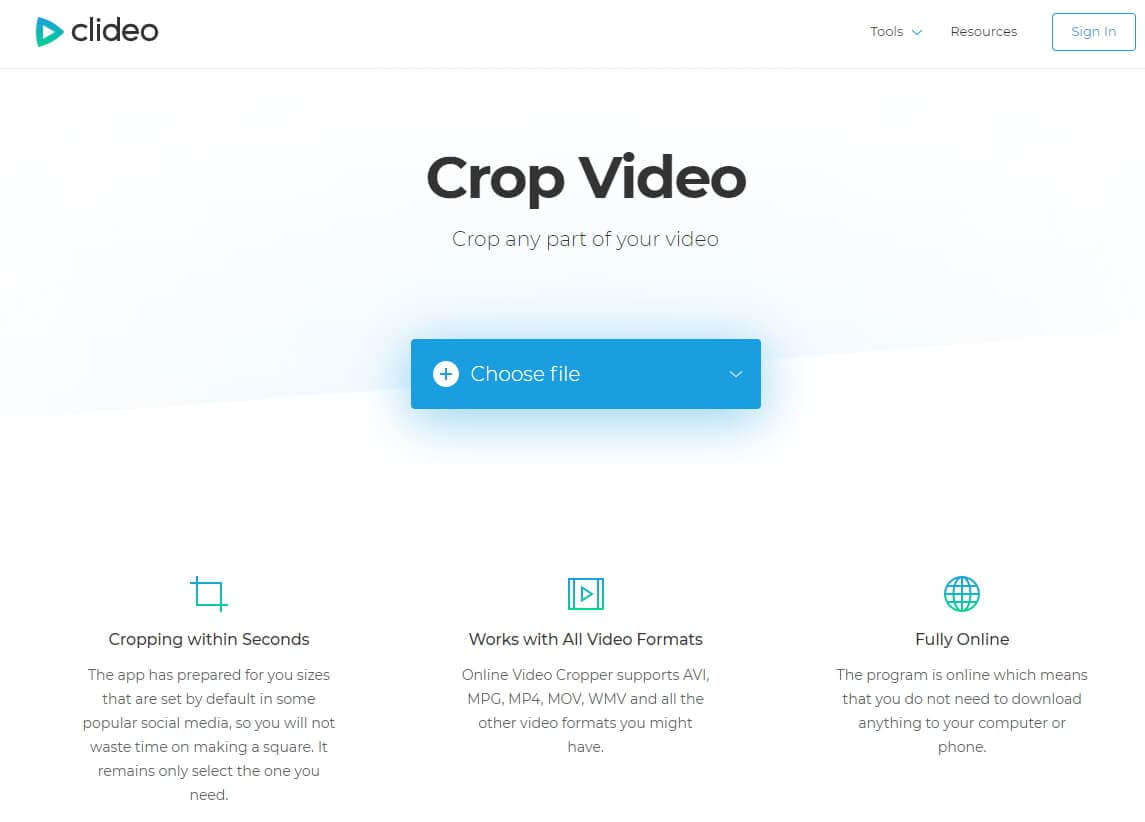
8. VEED
Este editor de vídeo online está na fase beta, mas ainda é uma ferramenta que você deve experimentar. Basta importar o seu vídeo e começar a editar. Depois de cortar o vídeo, você também pode aumentar e diminuir o zoom. Um recurso interessante é que você pode adicionar quadros de vídeo coloridos. Além disso, você pode adicionar texto ao vídeo, usar a caneta e muito mais.
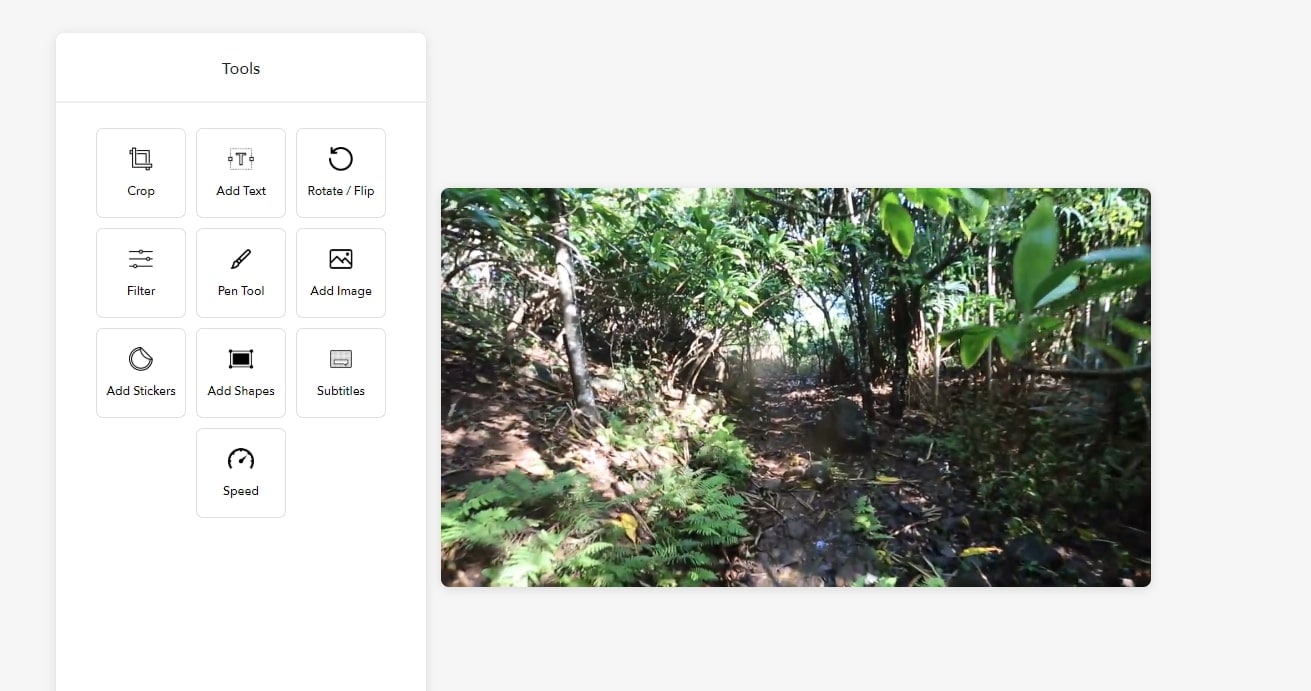
9. EZGif
O EZGif é uma ferramenta de edição online construída há muitos anos. Ele suporta MP4, WebM, AVI, MPEG, FLV, MOV e 3GP, portanto, pode atender às suas necessidades. Você pode usá-lo para cortar partes indesejadas. Suporta ferramentas de recorte gráfico para obter seu conteúdo favorito. Uma coisa que você deve saber é que quando você visualiza o vídeo, a qualidade cai, mas no vídeo real, ainda é de alta qualidade.
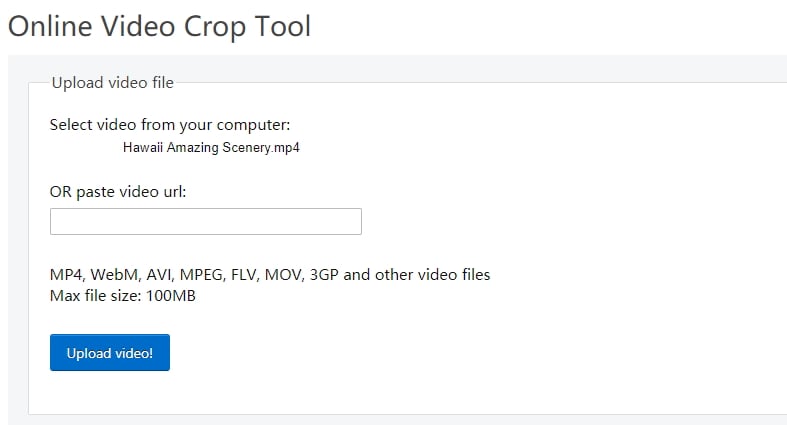
10. Clipchamp
É um editor de vídeo online, então você pode usá-lo diretamente sem fazer download. Basta importar seu vídeo para criar um novo projeto. Você pode usar o ajuste automático para preencher as barras pretas no vídeo. O recurso de cortar para preencher pode ajudá-lo a cortar o vídeo para se ajustar à nova proporção.
Parte 2: Como Cortar Vídeos no Computador com Filmora [Tutorial]
Se você deseja cortar vídeos no computador, o Wondershare Filmora é um programa de edição de vídeo poderoso e fácil de usar para Windows e Mac. Com o Filmora, você pode cortar ou ajustar facilmente o tamanho da imagem do vídeo e até mesmo gravar o efeito. Você pode selecionar qualquer proporção cortar, como 16:9, 4:3, 1:1, 9:16, etc.). Mais importante, ele fornece mais de 300 sobreposições de efeitos. Você também pode usar funções avançadas, como chave cromada, tela dividida, edição de áudio e correção de cores para atualizar o vídeo. Baixe e experimente agora!
Passo 1: Importe o vídeo para o Filmora para recortar
Primeiro, abra o Filmora e clique em Novo Projeto. Clique em Importar arquivos de mídia para importar o vídeo que deseja cortar. Em seguida, arraste para a linha do tempo.

Passo 2: Selecione o corte e o zoom
Em seguida, clique com o botão direito no clipe na linha do tempo. Selecione Cortar e aplicar zoom. Uma janela aparecerá. Existem várias proporções para escolher, como: 16:9, 4:3, 1:1 e 9:16. Se você tiver necessidades diferentes, também pode personalizar a proporção do aspecto para cortar o vídeo. Se algo der errado, você também pode definir todas as configurações com um clique. Não tem certeza de qual proporção escolher? Abaixo estão algumas informações para sua referência.
- Histórico do Instagram: 9:16. Dimensões: 1080 x 1920.
- Instagram IGTV: 9:16. Dimensões: 1080 x 1920.
- Histórico do Facebook: 16:9, 9:16, 2:3, 4:5, 1:1. Dimensões: 1280 x 720
- Facebook 360 Video: 2:1. Dimensões: 4096 x 2048
- Snapchat: 9:16. Dimensões: 1080 x 1920
- Twitter: Entre 1:2,39 - 2,39:1. Dimensões: 1280 x 720

Passo 3: Exporte o vídeo recortado
Depois de saber como cortar o vídeo, clique em Exportar. Você pode escolher entre vários formatos de vídeo, como MP4, MOV, AVI, etc. Se você não sabe qual escolher, é recomendável exportar o vídeo para MP4. Para configurações avançadas, você também pode alterar a taxa de bits e selecionar a qualidade do vídeo. Você pode compartilhar diretamente o vídeo editado no YouTube e Vimeo. Ele também suporta gravar em DVD.

Parte 3: Como Cortar Vídeo Online com o Clipchamp Online Video Cropper [Tutorial]
Nesta parte, vou compartilhar com vocês como cortar vídeo online com o editor de vídeo online ClipChamp. Você pode seguir os passos abaixo.
Passo 1: Faça login no Clipchamp para cortar vídeos
Se não quiser baixar um programa de edição de vídeo, também fornecemos soluções online. É um editor de vídeo online intuitivo e moderno. Para editar vídeos online, você precisa primeiro se registrar. Você pode fazer login com sua conta do Google. Basta clicar no canto superior direito para fazer o login. Existem 2 opções para escolher no canto superior esquerdo. Se estiver usando uma conta gratuita, você precisa selecionar Utilidades do Clipchamp.
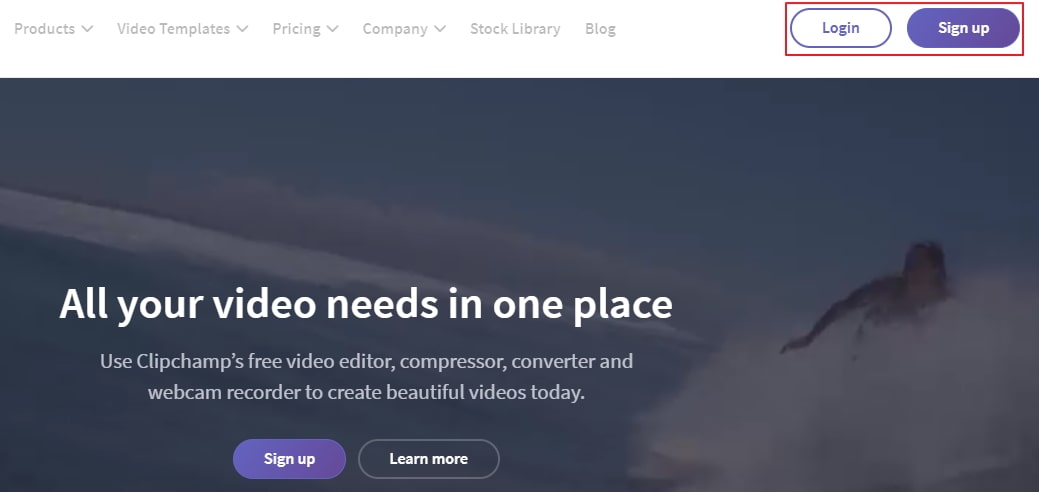
Passo 2: Importe vídeo para Clipchamp
Clique em Converter meu vídeo para importar o vídeo que deseja cortar. Você também pode gravar um vídeo em sua área de trabalho.

Passo 3: Comece a recortar um vídeo online
Depois de importar o vídeo, clique em Editar vídeo. Você pode ver que existem 5 opções para escolher: Aparar, cortar, girar, inverter e ajustar. Clique em Cortar. Existem apenas 2 opções para escolher: 16:9 e 4:3. Você também pode personalizá-lo. Suponha que você escolha 16:9. Uma marca de seleção aparecerá na janela de visualização. Clique nela. O efeito de recorte será aplicado a todo o vídeo.
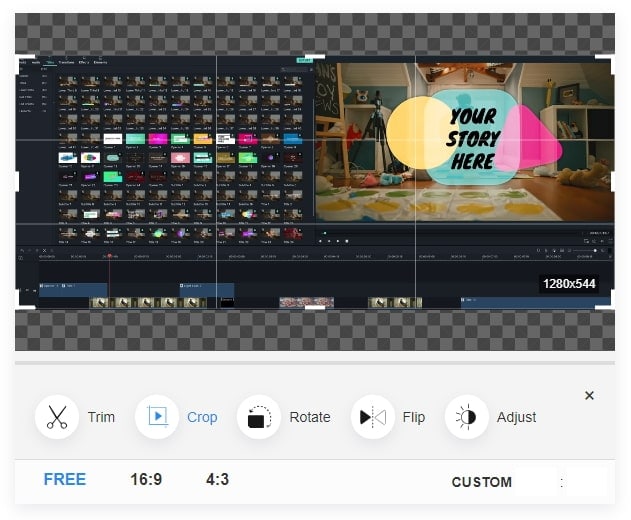
Passo 4: Exporte o vídeo
Depois de recortar, clique em iniciar no canto inferior direito. Você pode carregar/compartilhar vídeo ou salvá-lo em seu PC. Você pode enviar o vídeo recortado para o YouTube, Facebook, Vimeo e Google Drive.
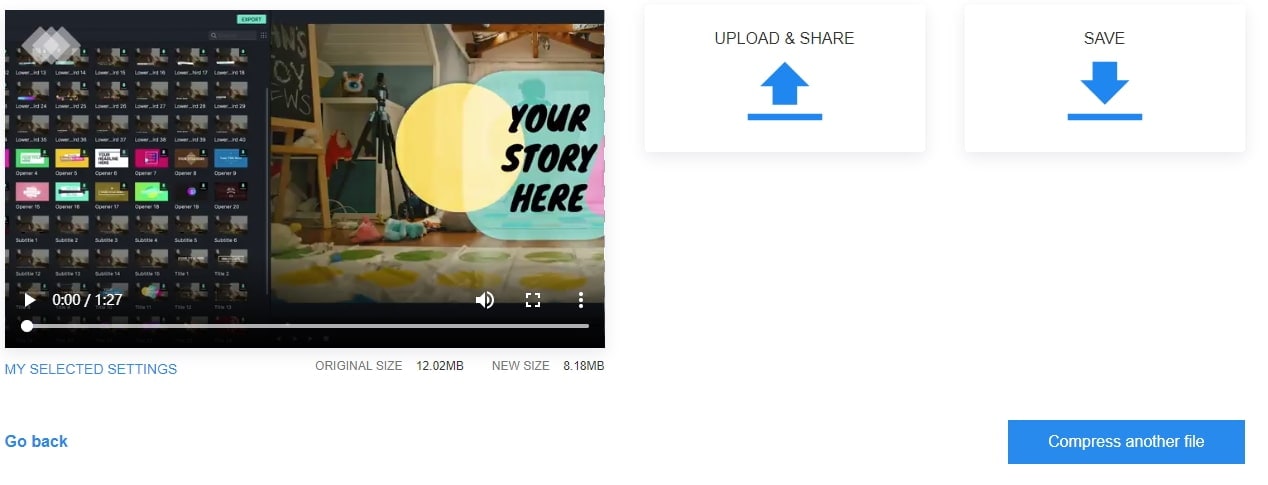
Parte 4: Perguntas Frequentes Sobre Cortadores de Vídeo Online
1. Como Posso Cortar um Vídeo Online Grátis?
Você pode usar o Kapwing, um editor de vídeo online gratuito e simples. A versão gratuita dá acesso a todas as ferramentas. Existem várias ferramentas para atender a todas as suas necessidades de edição de vídeo, áudio, GIF e fotos. Você pode criar e compartilhar. Mais importante ainda, você pode enviar, cortar e baixar vídeos gratuitamente com apenas alguns cliques.
2. Como Posso Cortar um Vídeo Verticalmente?
A maneira mais rápida de cortar um vídeo verticalmente é usar o recurso de corte do Filmora. Para fazer isso, crie um novo projeto no Filmora ou abra um existente e certifique-se de que seu vídeo seja importado. Em seguida, clique com o botão direito do mouse no vídeo e escolha a opção Cortar e aplicar zoom. Uma nova janela aparecerá com cinco opções de corte diferentes. Você precisa alterar a proporção para 9:16 para o corte vertical. Por fim, clique em Ok para concluir o processo de corte.
Conclusão:
Quando você deseja realizar mais tarefas de edição de vídeo, as ferramentas de corte gratuitas podem não atender a todas as suas necessidades. Para vídeos mais vívidos e de qualidade, você pode tentar alguns programas mais poderosos, como o Wondershare Filmora.
É muito fácil editar vídeos no Filmora. Clique com o botão direito no clipe na linha do tempo e selecione a opção "Cortar e aplicar zoom". Na janela que aparece, selecione o botão de corte. Além de cortar, você também pode aparar e dividir vídeos. Assista ao vídeo abaixo para saber mais sobre os recursos de edição do Filmora.
Você está procurando as técnicas mais eficazes de edição de vídeos do YouTube? Aprenda mais sobre como editar vídeos do YouTube em computadores, na web e em dispositivos móveis neste artigo.
Por João Pedro Aug 15, 2024 20:27 PM
Você está interessado em aprender a usar a gradação de cores cinematográfica em seu projeto de vídeo? Se você respondeu afirmativamente, este artigo é para você. Para acessar o guia sobre este procedimento, clique aqui.
Por João Pedro Aug 15, 2024 15:50 PM
Você gostaria de aprender os fundamentos da correção de cores e gradação de cores de forma rápida e fácil? Se você respondeu afirmativamente, este artigo é para você. Encontre o guia que você precisa aqui.
Por João Pedro Aug 15, 2024 20:27 PM